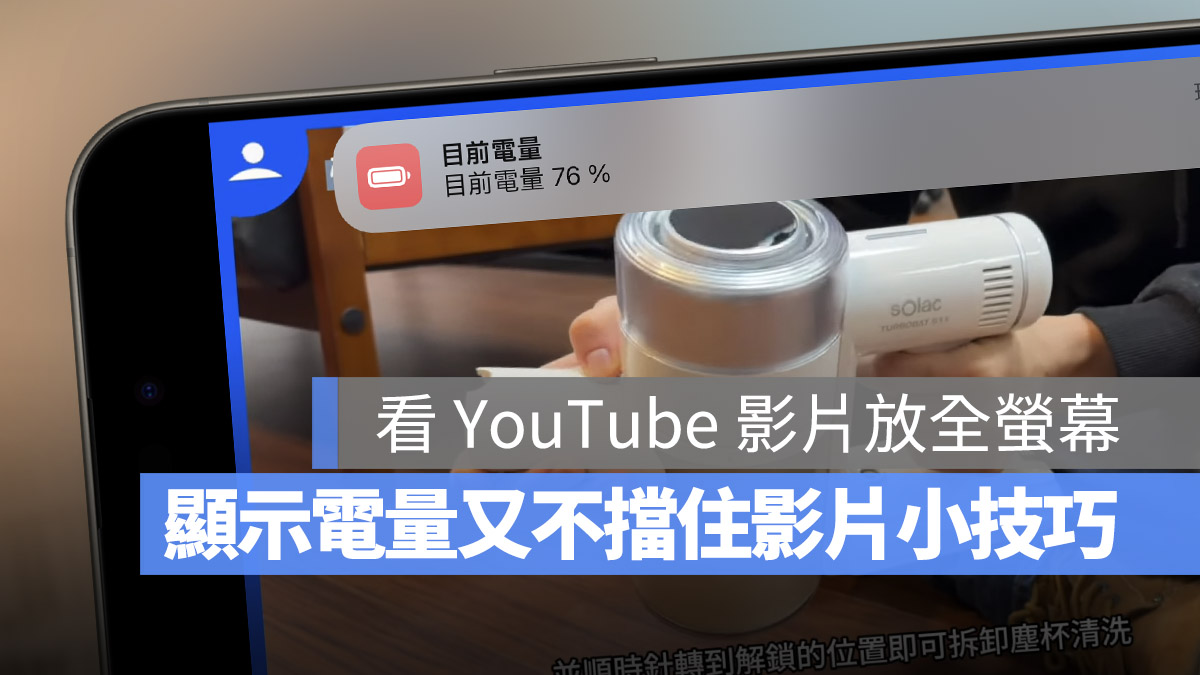
今天要跟大家分享一個….我自己也不知道算不算好用的捷徑,主要是因為前兩天我分享了《iPhone 動態島顯示天氣、運動步數…等資訊的實用小技巧》這篇文章,然後就有網友說希望可以在看影片時也能夠在動態島看到電量。
但事實上如果你全螢幕看影片的話是無法看到電量的,所以我就幫他想了另外一個方法,可以在不中斷觀影體驗的情況下知道現在電量剩多少。
先來看看效果。

控制中心下拉就可以看電量,但是會擋住影片
先說,基本上你只要把控制中心下拉叫出來,就可以看到電量,而且你隨時都可以下拉控制中心,所以什麼時候想查看電量都可以。
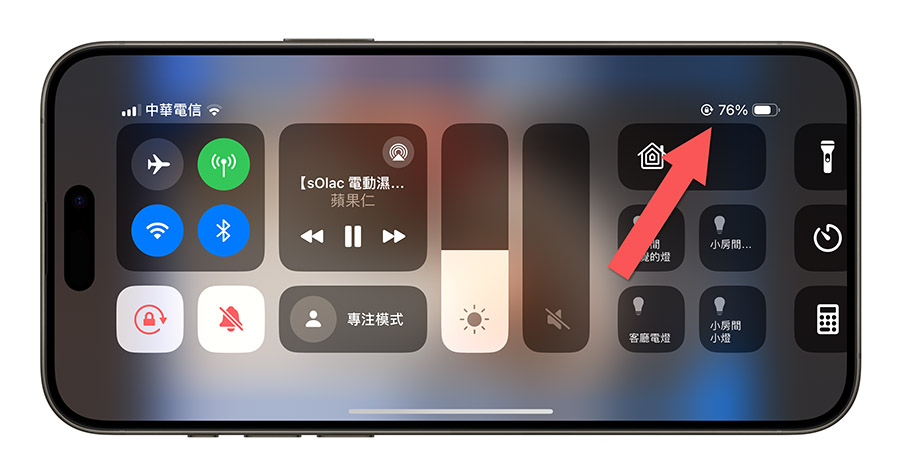
但使用這種方法,控制中心會佔據全螢幕,完全擋住你的影片。
用捷徑搭配輕點 iPhone 就能顯示電量通知
如果要在完全不停止觀看影片的情況下查看電量,可以利用捷徑搭配輕點 iPhone 的技巧來查看電量。
雖然說這個捷徑很簡單只有三個動作,但我還是幫大家做好提供給大家下載就可以直接使用。
👉 捷徑「目前電量」下載:請點此
下載好捷徑後,可以先點一下執行看看效果。
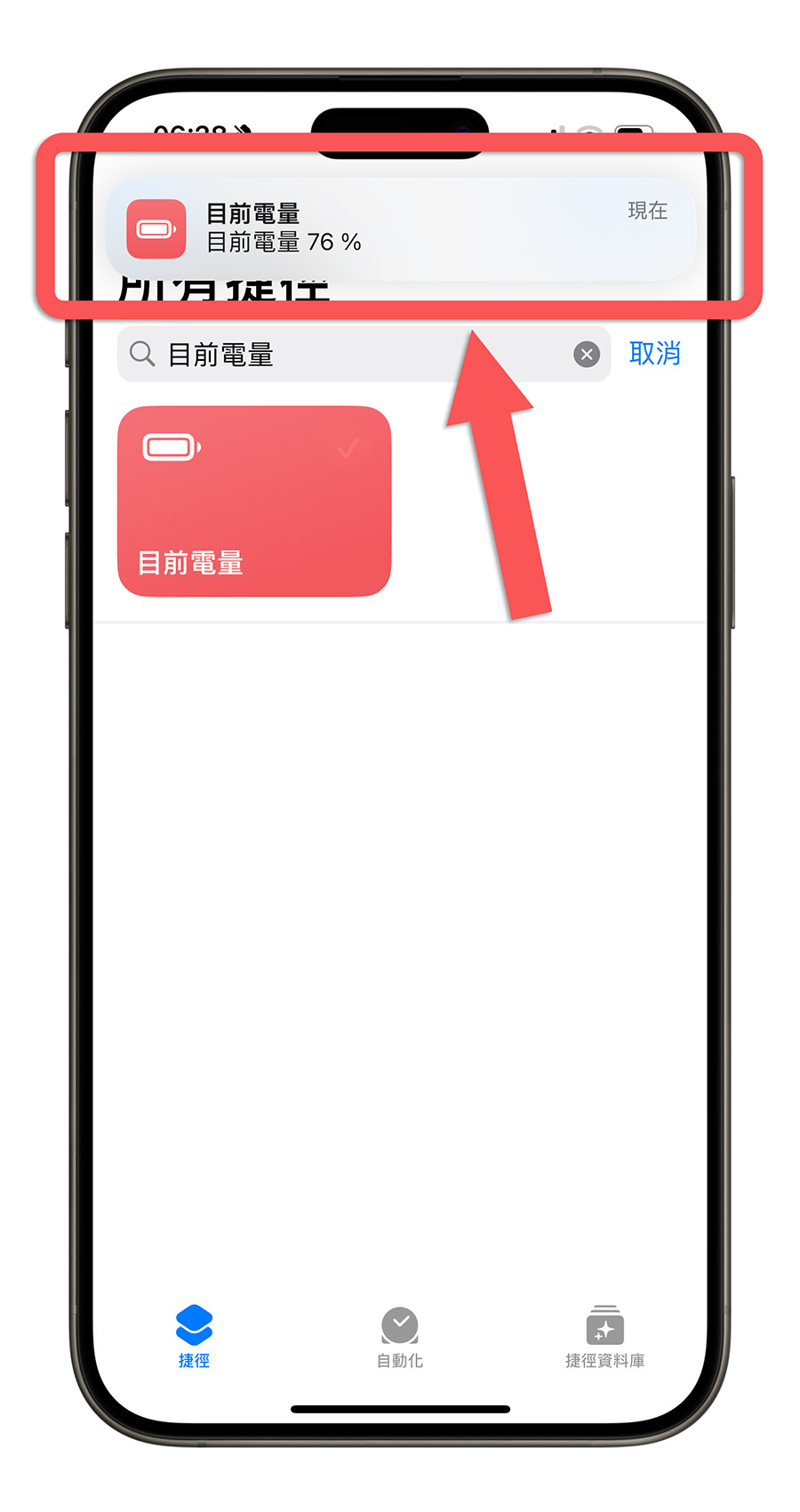
接著開啟 iPhone 設定,選擇「輔助使用」功能,選擇「觸控」這個項目。
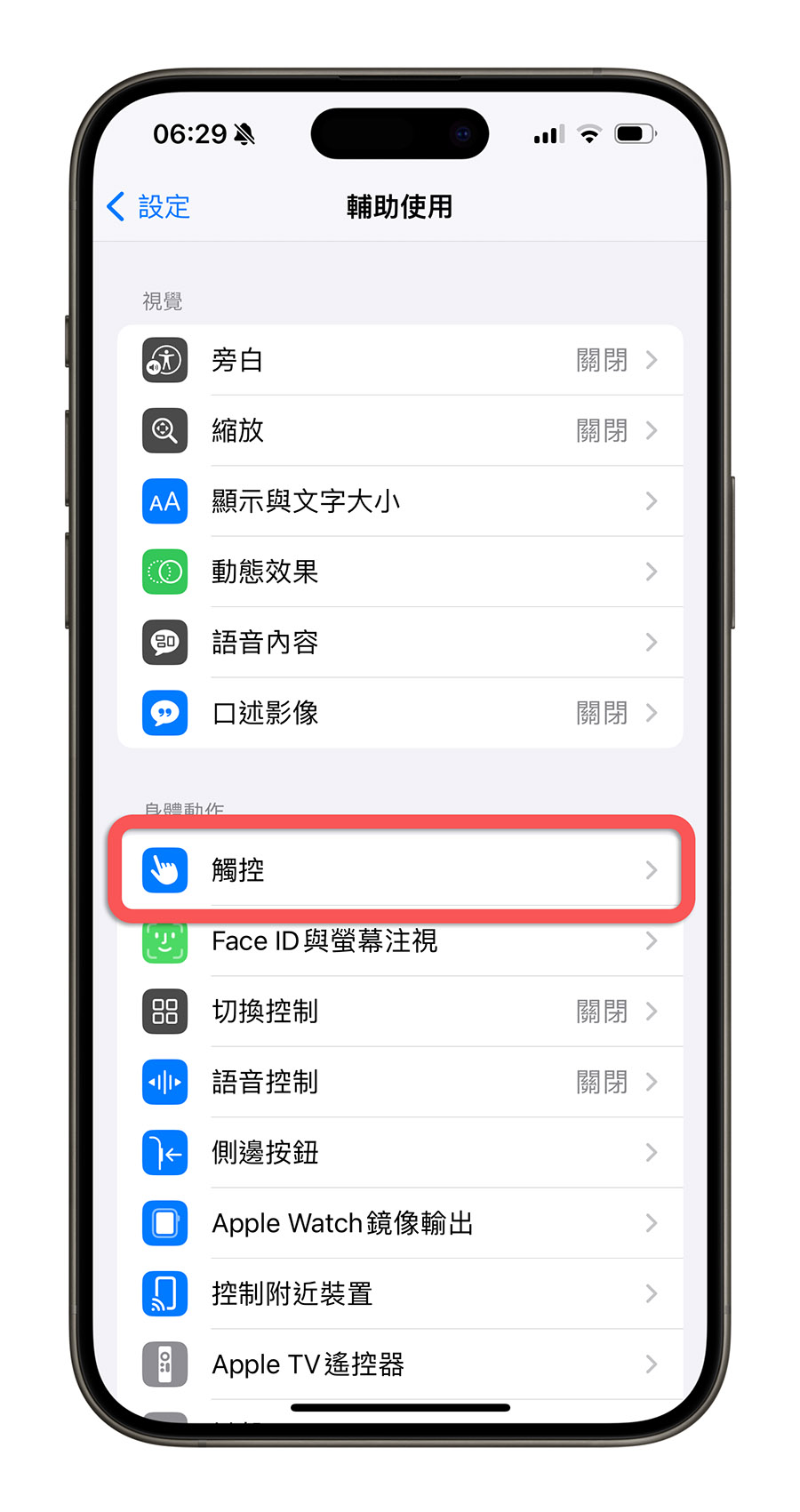
滑到下面去,可以看到「背面輕點」這個功能。
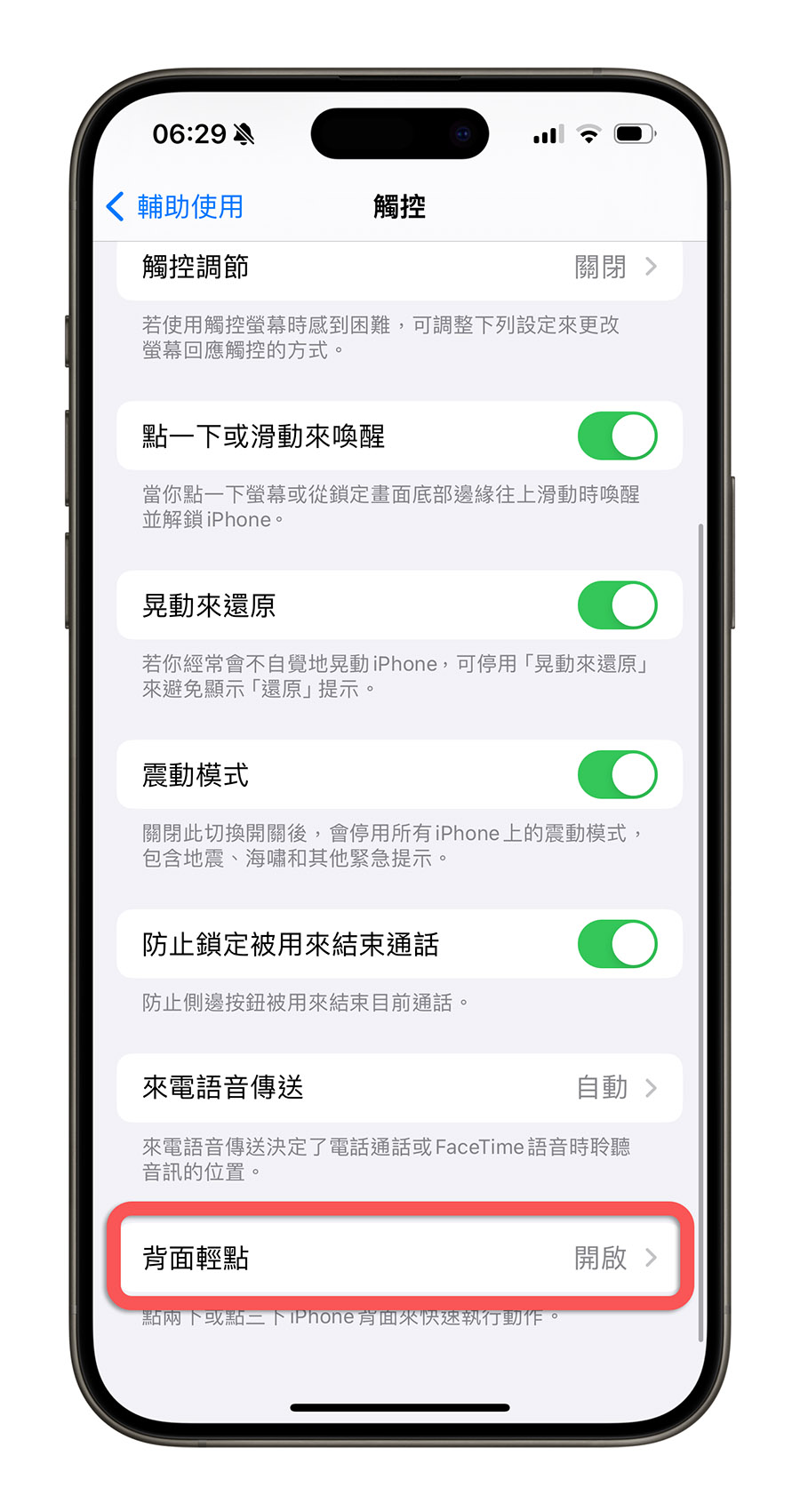
點進去後看你是要把這個捷徑設定在「輕點兩下」或是「輕點三下」都可以。
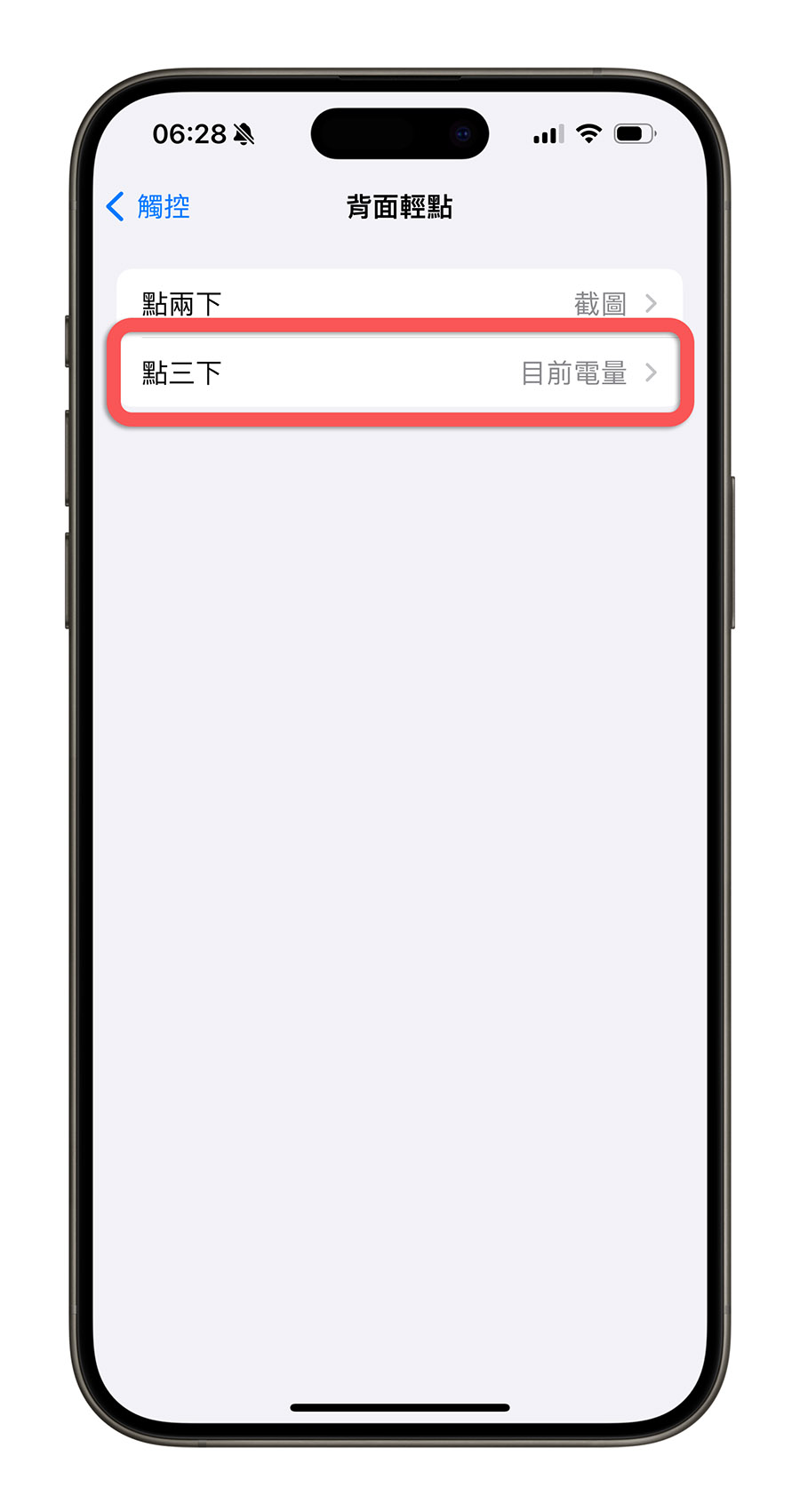
然後再找到剛剛的「目前電量」這個捷徑併選起來。
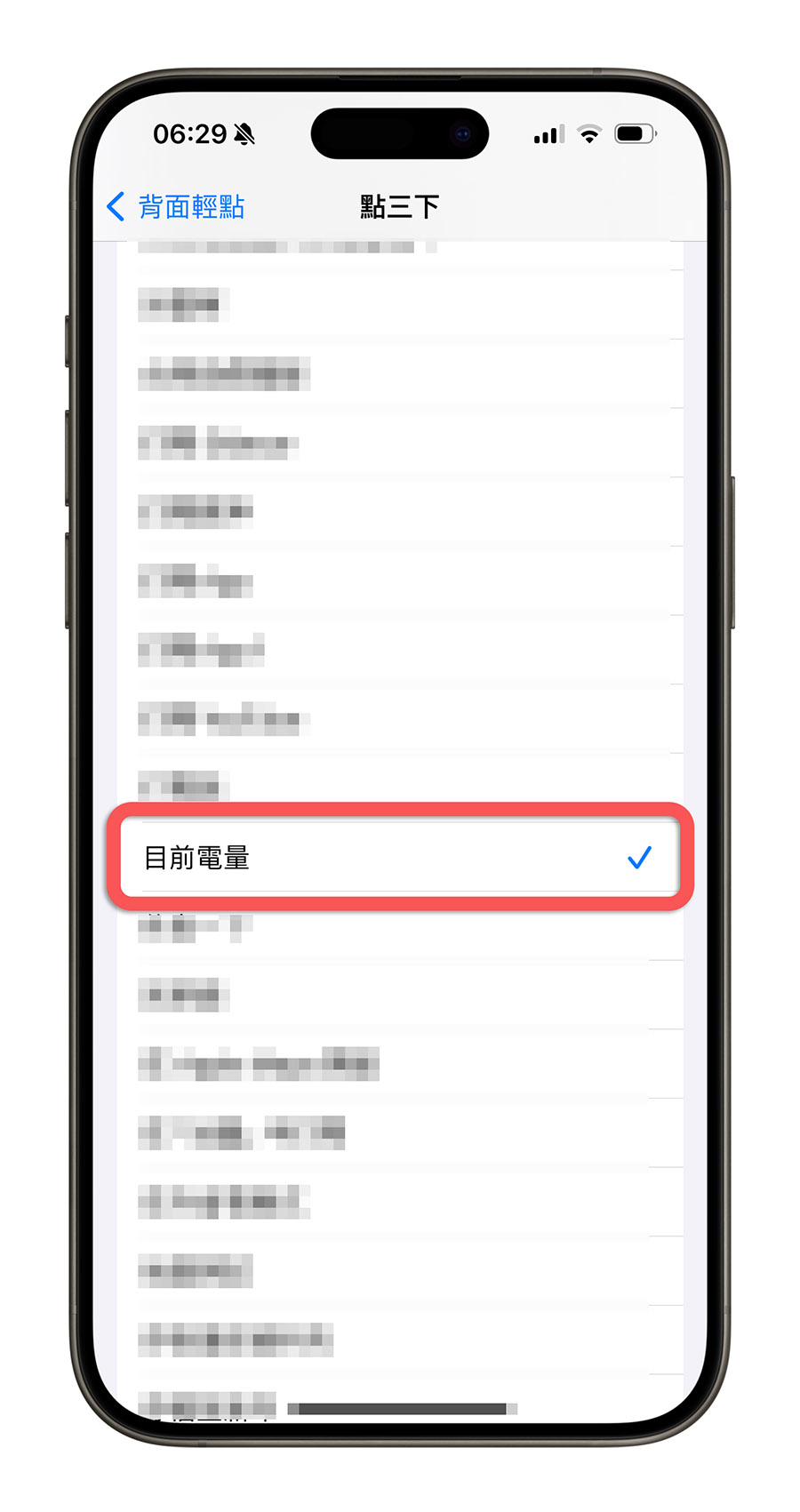
這樣當你全螢幕看 YouTube 影片的時候,只要輕敲 iPhone 背面(大約 Apple LOGO 與相機中間的位置)兩下/三下,就會顯示目前電量還剩多少的通知,而且不會完全擋住你的影片播放。

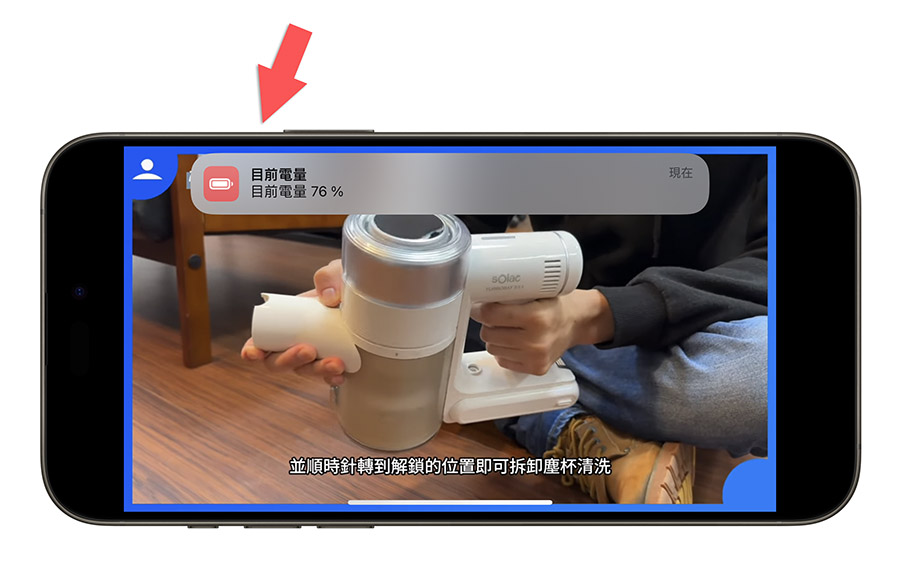
👉 捷徑「目前電量」下載:請點此
不知道大家對於「不中斷影片然後查看電量百分比」的需求有多高,或許很多人覺得就下拉控制中心看一下就好也沒什麼,但是不用中斷影片就可以查看電量好像也是個不錯的體驗,大家可以自行決定要怎麼使用。
延伸閱讀》
- iPhone 省電模式如何開啟?教你 5 種啟用低耗電模式的方法
- Cloud Battery 一鍵監控所有裝置的電量,非蘋果產品也能用!
- 隨著電量自動變換的桌布,讓你看到桌布就知道現在電量多少
- 讓 iPhone 顯示電池電量百分比數字,這裡帶你完整了解
如果想知道更多關於 Apple 的消息、教學、小技巧或是科技新知,一定要點擊以下任一 LOGO,追蹤我們的 Facebook 粉絲團、訂閱 IG、YouTube 以及 Telegram。





